ショートカットを作成して作業を簡略化する
コンピュータ関連の仕事をする場合、作業の簡略化は大きなテーマの一つです。オフィスソフトなどもたいていは、CtrlキーやShiftキーなどと組み合わせて諸作業を円滑に進めるように出来ています。
今回はCubaseで自作のショートカットキーを登録してみましょう。まずは「ファイル」メニューの「キーボードショートカット」を選択します。
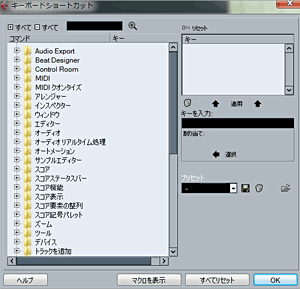
キーボードショートカット
キーボードショートカットウィンドウが表示されました。ここにはCubaseで使用されるコマンドの一覧が表示されます。使ったことのない機能もあっていろいろ試したくなります。
今回は「インストゥルメントトラックを追加」をショートカットに登録したいと思います。私にとってはフォトショップにおけるレイヤーの追加みたいなもので、頻繁に使用するメニューですのでショートカット化は必須です。
ショートカットは「Alt+7」にしてみました。これですと左手の親指と小指ですんなり押すのにちょうど良い感じです。
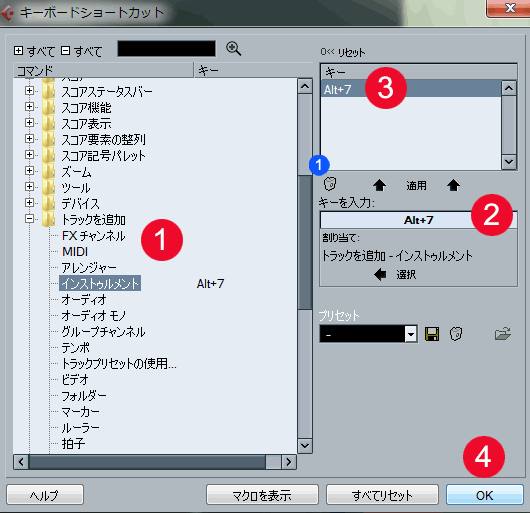
ショートカット登録の手順
まず![]() 左メニューの「トラックを追加」のフォルダアイコンを展開しインストゥルメントを選択します。次に
左メニューの「トラックを追加」のフォルダアイコンを展開しインストゥルメントを選択します。次に![]() キーを入力のエリアをクリックします。この状態にすると登録が可能になりますので、ご自身で決めたショートカット(今回はAlt+7)をキーボードで入力します。入力したコマンドが表示されますので、間違いがなければ上部にある適用ボタンを押しましょう。
キーを入力のエリアをクリックします。この状態にすると登録が可能になりますので、ご自身で決めたショートカット(今回はAlt+7)をキーボードで入力します。入力したコマンドが表示されますので、間違いがなければ上部にある適用ボタンを押しましょう。![]() キーのボックスにショートカットキーが表示されたら登録は終了ですので、
キーのボックスにショートカットキーが表示されたら登録は終了ですので、![]() OKを押してウィンドウを閉じましょう。不備があった場合も
OKを押してウィンドウを閉じましょう。不備があった場合も![]() のごみ箱(削除)ボタンをクリックすれば情報をクリアできます。
のごみ箱(削除)ボタンをクリックすれば情報をクリアできます。

登録したショートカットを押すと表示してくれました。
ちなみにAltキーは上部のファイルメニューなどを開く時のショートカットの一部ですし、Ctrlキーも多くがショートカットキーとして搭載されています。Cubaseを使用されている方ならパソコンの初心者ではないと思いますので、「Ctrl + C」などのキーをショートカットに指定することはないと思いますが、バッティングが発生しない押しやすいショートカットキーを作成しましょう。
人気コンテンツ daxter-music.jp
人気コンテンツ daxter-music.jp

